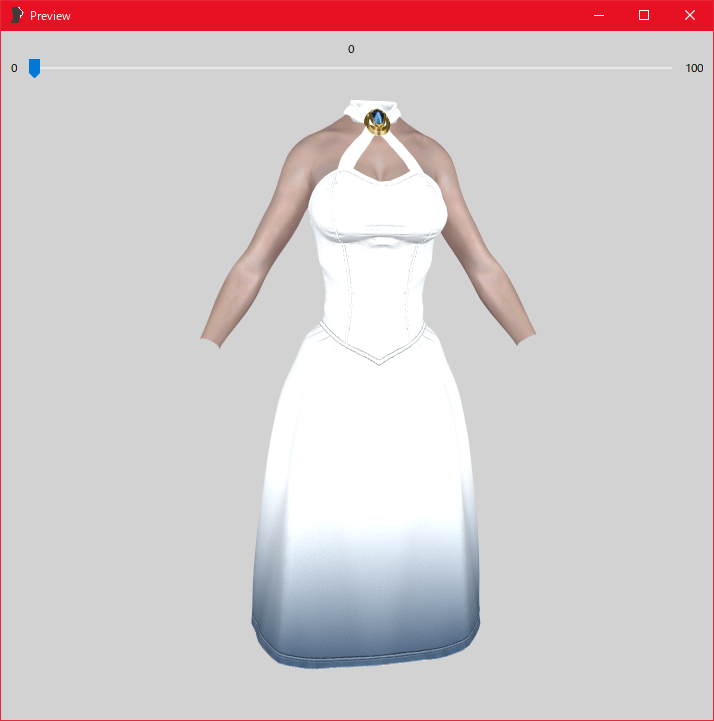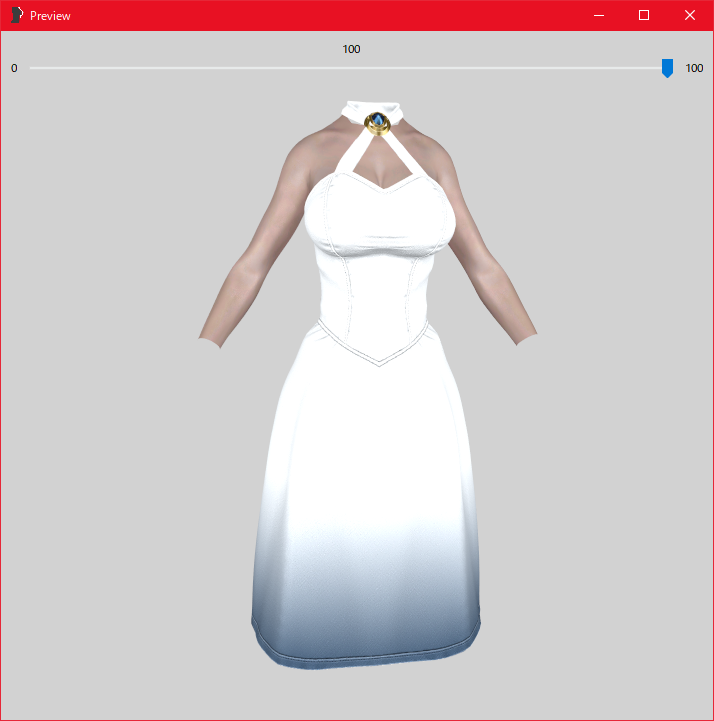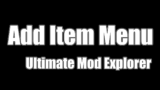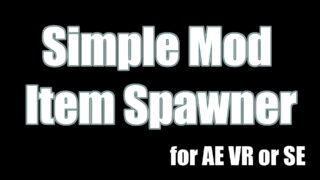AHDress2024 – Aquilo Dress
Modの説明
久々に自作Modの公開です。今回は、ドレスModになりました。Skyrim AE、Skyrim SE、Skyrim LEのModです。
現在のバージョンは、以下の通りです。
- Skyrim AE/SE Bodyslideあり: v1.04
- Skyrim AE/SE Bodyslideなし: v0.03
- Skyrim LE Bodyslideあり : v1.02
- Skyrim LE Bodyslideなし : v0.01
今回のModは、Aquilo Dress / アクィロ・ドレスと言う名前のドレスを追加するものです。アクィロは、ラテン語で北風と言う意味です。暑かったもので、涼しい風が恋しかったですね。
ドレスの色は、2色あります。サムネ画像にあるように、白色と黒色です。性能の差はありません。見た目の違いだけです。
アクィロ・ドレス: 白色




アクィロ・ドレス: 黒色




アクィロ・ドレス: ブーツ

こちらは、Skyrim LEで撮影したものです。ボディメッシュがSkyrim SEとは異なりますので、LEのファイルは、LEだけで使用してください。
アクィロ・ドレス: Skyrim LEで撮影



また、地面に置いた時のモデルも作成しました。1枚目がSEで撮影して、2枚目がLEで撮影です。色合いが違うのは、ENBとかReshadeとかのせいでしょうか。
アクィロ・ドレス: 地面のモデル


ファイルごとの違い
ダウンロードできるファイルが4種類あります。
- Skyrim AE / SE版
- AHDressJune2024SNoSMPEv104.7z
- AHDressJune2024SNoSMPEv003.7z
- Skyrim LE版
- AHDressJune2024LEv102.7z
- AHDressJune2024LEv001.7z
Skyrim AE/SE版は、Skyrim LEで使用することができませんので注意してください。CTDします。
また、Skyrim LE版は、ボディメッシュがLE専用のものになっていますので、Skyrim AE/SEで使用しない方が良いです。
以前のバージョンでは、Outfit Studioで出力したデータに問題が起こりましたが、現在のバージョンでは全て問題なく同じように使えると思います。
AHDressJune2024SNoSMPEv000での宝石の写り


Bodyslideを使って好きなスタイルの装備に変えちゃおう
最後のAHDressJune2024SNoSMPEv101.7zは、Bodyslide / ボディスライドに対応しています。このBodyslideは、Bodyslide and Outfit Studioと言うツール(Modではあるのですが、ツールとして利用されることが多いです)に含まれている機能です。
Bodyslide and Outfit Studioの初期設定は、あまり必要ないと思うのですが、MO2だとどうなんでしょうか。私はVortexを使ってますので、特に必要ありませんでした。Skyrim SEと同じ以下のフォルダ内にインストールされるはずです。
Skyrim Special Edition\Data\CalienteTools\BodySlide
このフォルダにあるBodySlide x64.exeをクリックすると、Bodyslideが起動します。
Bodyslideを起動した後、ウィンドウの上にある、Outfit/Bodyの右のプルダウンをクリックします。
Bodyslide: Outfit/Bodyをクリック
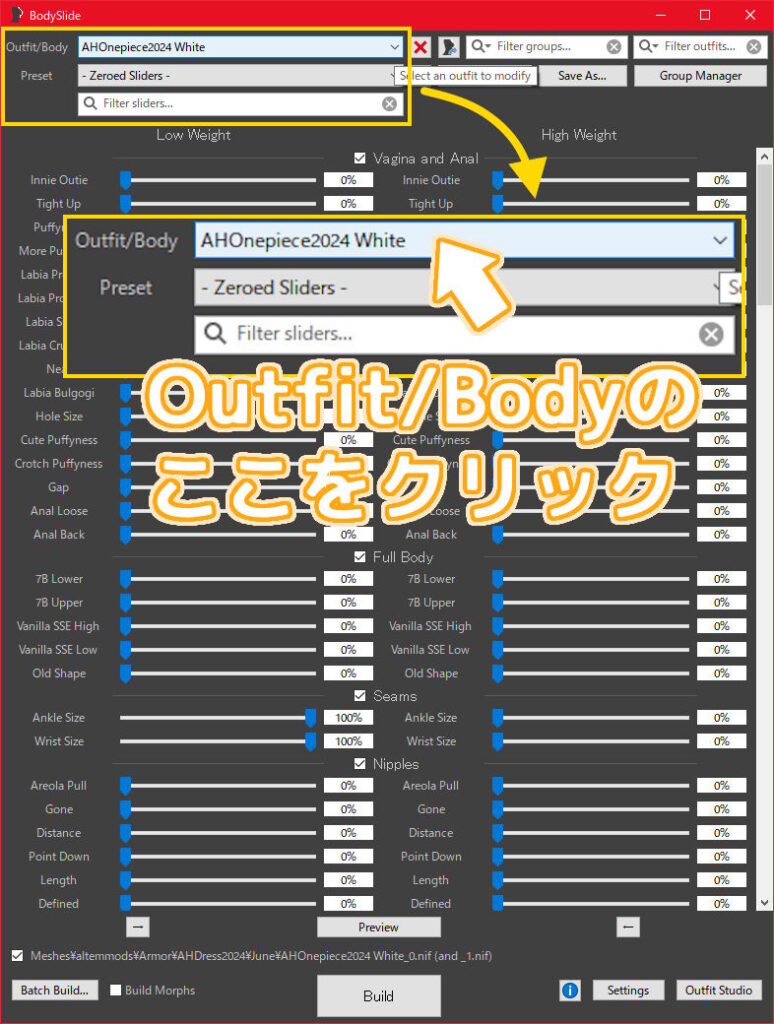
プルダウンにModで追加された装備の一覧が表示されます。画像では、今日のModで追加されたAHOnepiece2024シリーズが表示されています。この中から、AHOnepiece2024 Whiteを選びました。
Bodyslide: 今回の装備を選択しよう
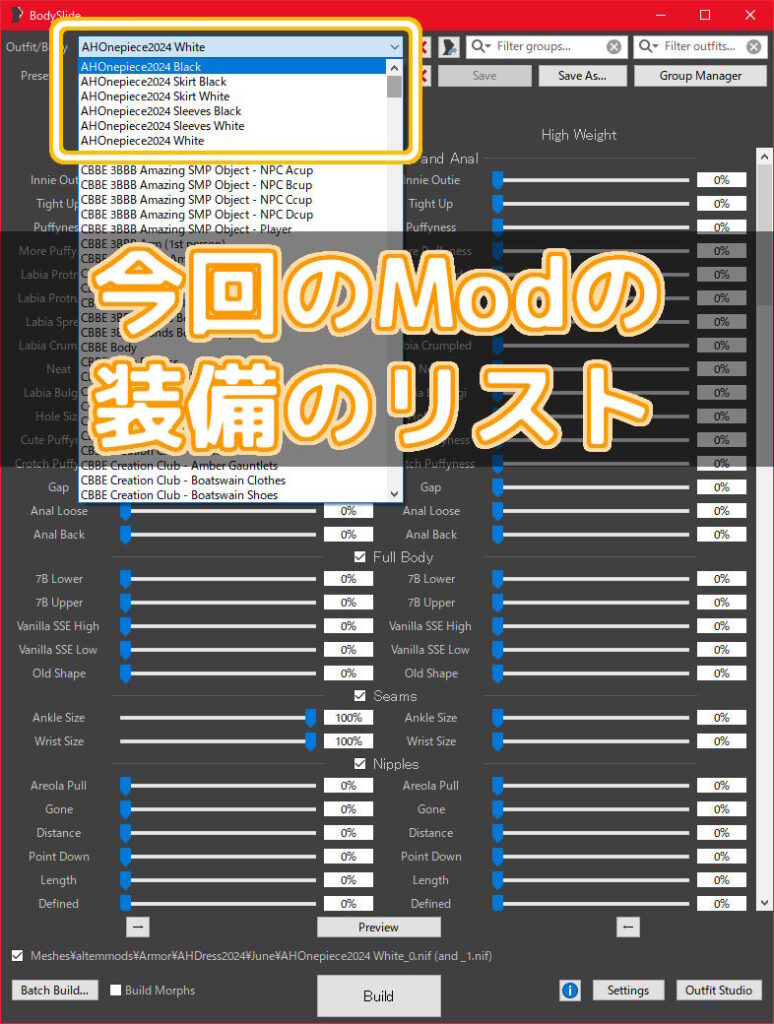
次に、Preview / プレビューを押してみましょう。Previewは、装備の見た目を表示する機能です。ウィンドウのスライダーの下側にPreviewのボタンがありますので、ここを押しましょう。押すと左側に装備が表示されたウィンドウが現れます。
Bodyslide: プレビューを表示しよう
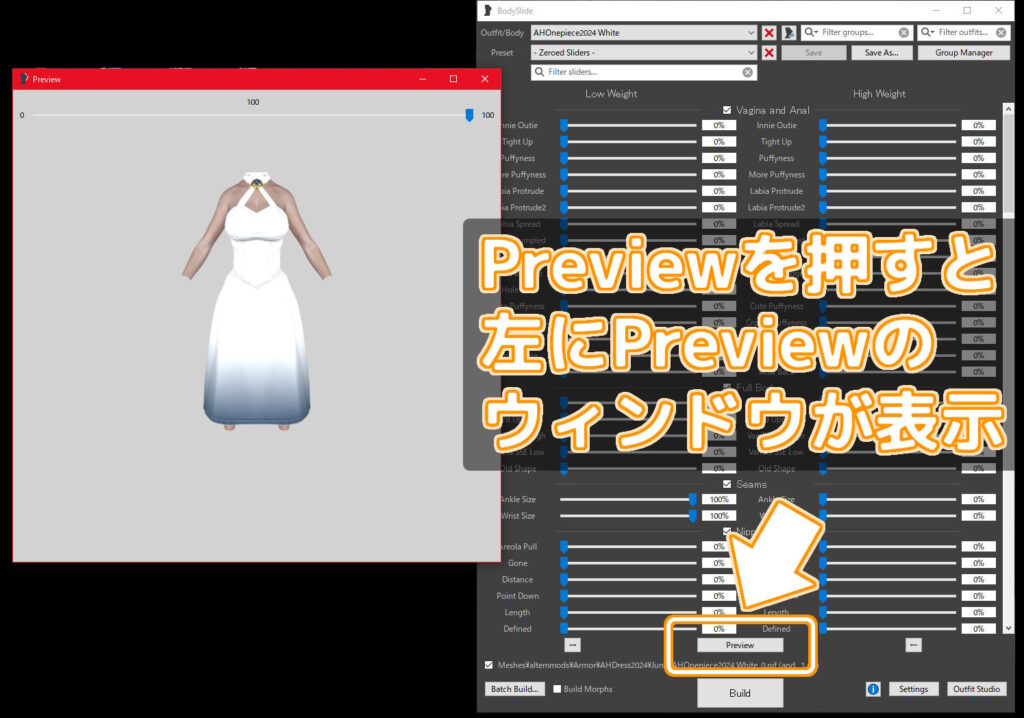
スライダーを動かすと、装備の見た目が変わっていくのがわかると思います。お好きな見た目に変更してみてください。下の画像は、左側が体格0の時で、右側が体格100の時の見た目を撮影したものです。
Bodyslide: スライダーを動かして好きなスタイルに変更しよう
最後にお好みのスタイルになった装備を出力します。右側のウィンドウの下にBatch Buildと言うボタンがあります。これをクリックしてください。
Bodyslide: Batch Buildのボタンを押して装備を出力しよう

新しくBatch Buildと言うウィンドウが表示されるので、自分が出力したい装備を選択します。最初は全てチェックが入ってますので、右クリックしてからSelect Noneを押すと選びやすいです。
下の画像では、AHOnepiece2024シリーズにチェックを入れて選択しました。選択したら、右下にあるBuildをクリックしてください。次に出て来たウィンドウをOKを押して消せば、必要な装備が出力されます。
Bodyslide: Batch Buildから装備を選択して出力しよう
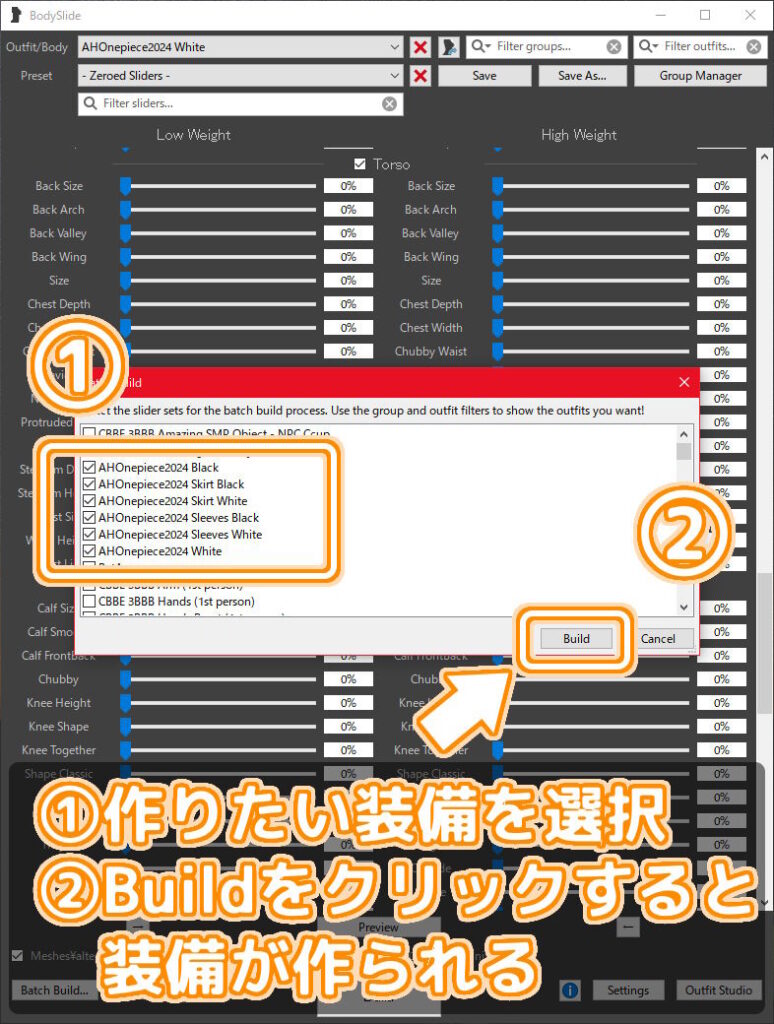
AHDressJune2024LEv102: Skyrim LEのBodyslideあり版
追加です。Skyrim LEのBodyslideを使用できるバージョンを追加しました。こちらも、Outfit Studioから出力されたデータに問題がありましたが、バージョンアップで修正しました。
Skyrim LEでBodyslideを使ってみた


入手方法
ゲーム内では、鍛冶場で装備を作ることで、装備を手に入れることが出来ます。事前に鋼鉄の鍛造術 / Steel Smithing(ID 000CB40D)を覚えておく必要があります。
鍛冶場: 鋼鉄の鍛造術

面倒であれば、Add Item Menu系のModを使用して入手してください。
Add Item Menu記事紹介
Simple Mod Item Spawner紹介記事
Ko-fiでサポートお願いします
現在、Ko-fiに参加しています。もし支援していただければ、Mod作成の励みになります。よろしくお願いします。
ダウンロード / Download
Skyrim AE / SE版: Bodyslideあり版
Skyrim AE / SE版: Bodyslideなし版
Skyrim LE版: Bodyslideあり版
Skyrim LE版: Bodyslideなし版
XBox版
必要なもの: Skyrim AE / SE版
Bodyslide and Outfit Studioを使用したい場合は、以下のサイトからダウンロードしてください。
Skyrim Special Edition Nexus: BodySlide and Outfit Studio: by Ousnius and Caliente
更新内容
2024年7月20日更新
Skyrim LE版の更新が主です。Skyrim LEの更新内容は、以下の通りです。前回のSkyrim SE版の更新内容とほぼ同じです。
- スカートの一部のパーツに不具合がありましたので、修正しました。
- Outfit Studioから出力した際、宝石や金属のポリゴンの状態が変更されてしまったため、その部分を変更して修正しました。
- ネックの宝石の大きさを少し小さくしました。
- 赤のキューブマップの色を調整して少し明るくしました。
- いくつかのパーツの色合いを調整しました。
また、Skyrim AE/SE版も更新しました。こちらは、赤色のキューブマップを変更し忘れていたので、その部分の修正です。
それぞれのファイルの最新のバージョンは、以下の通りです。
- Skyrim AE/SE Bodyslideあり: v1.04
- Skyrim AE/SE Bodyslideなし: v0.03
- Skyrim LE Bodyslideあり : v1.02
- Skyrim LE Bodyslideなし : v0.01
また、Xbox版も公開しました。こちらは、Skyrim AE/SE版 v1.04とほぼ同じ内容になっています。ただ、容量の上限があるので、テクスチャのサイズがPC版に比べて少し小さくなっています。
Skyrim SE v1.03: 2024年7月6日更新
Skyrim SE版のファイルを更新しました。更新内容は、以下の通りです。
- スカートの一部のパーツに不具合がありましたので、修正しました。
- Outfit Studioから出力した際、宝石や金属のポリゴンの状態が変更されてしまったため、その部分を変更して修正しました。
- ネックの宝石の大きさを少し小さくしました。
- 赤のキューブマップの色を調整して少し明るくしました。
- いくつかのパーツの色合いを調整しました。
以前のバージョンでは、首、腕、腰の金属と宝石のデータをOutfit Studioから出力すると、品質が劣化しました。今回のファイルでは、そうなりにくいようにしました。
Skyrim SE v1.03




クレジット
体型は、CBBEを使用しました。UNP体型でも使えるかもです。上に書いた通り、Bodyslide and Outfit Studioの機能を使用できるようにしました。
また、使用したツールは以下の通りです。
Modを作成するために、Creation KitとNifskopeを使用しました。
- Creation Kit
- Nifskope
- Chunk Merge
Nifファイルを出力するために、BlenderとBlender用のNif Pluginを使用しました。Blenderのバージョンは、2.79bと、3.60です。
- Blender
- blender_nif_plugin
モデリングは、ポリゴンの部分を作る作業です。Zbrushと、3D Coat 2023とBlenderを使いました。また、色塗りに、3D Coatを使用しました。
- Zbrush
- 3D Coat
- Blender
出力したテクスチャをゲームで使用できる形にするために、Paint.NetとKritaを使用しました。また、他にAffinity Photoを随時利用しました。
- Krita
- Paint.net
- Affinity Photo
おわり
最新記事
人気記事